Inserimento o riconferma dei tesserati con modulo di iscrizione
In questo articolo:
Cosa sono le iscrizioni e a cosa servono
Come creare un modulo e condividerlo
Come personalizzare i moduli di iscrizione (aggiunta consensi, dati richiesti, allegati..)
Posso aggiungere campi personalizzati oltre a quelli presenti?
Come aggiungere un pagamento al modulo di iscrizione
Compilazione del modulo di iscrizione e differenze tra maggiorenni e minorenni
Cosa succede dopo che il tesserato ha compilato un modulo
Come gestire riconferme e tesserati già iscritti?
Cosa succede quando approvi un'iscrizione
Cosa succede quando rifiuti un'iscrizione
Come modifico il link al modulo di iscrizione?
Come stampare la scheda di iscrizione dopo aver ricevuto la richiesta
Questa funzionalità è inclusa nella versione PLUS e PREMIUM del programma
Cosa sono le Iscrizioni e a cosa servono
I moduli sono compilabili sia da cellulare che da computer e ti servono per la raccolta di tutti i dati necessari.
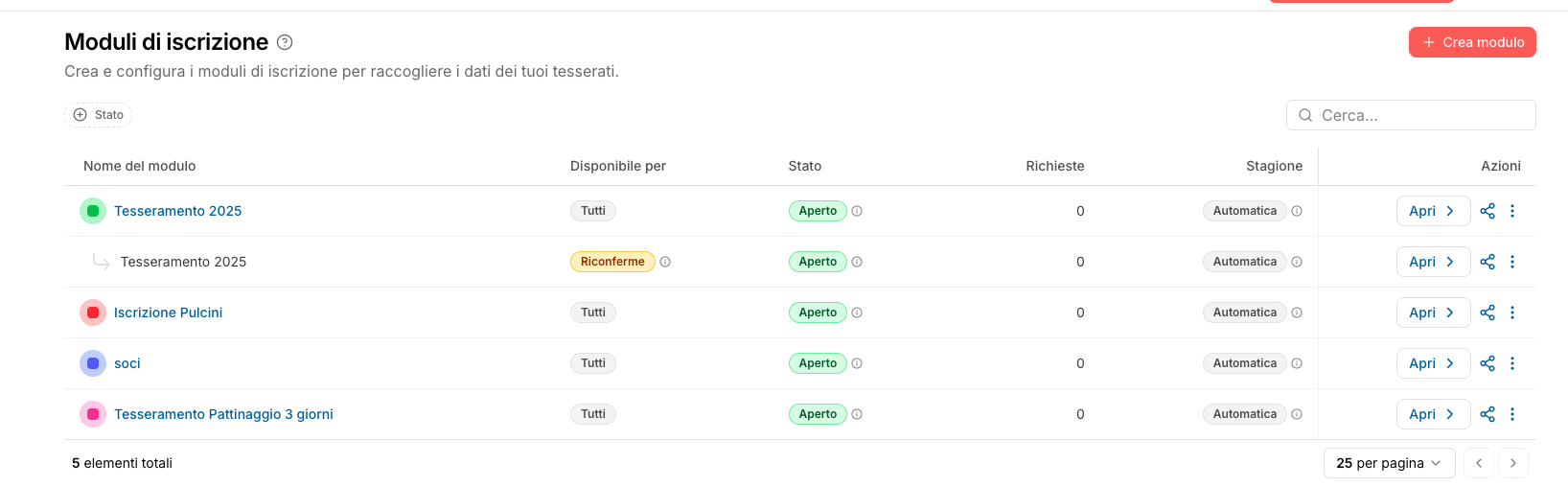
Esempio: Mario Rossi, genitore di Luca Rossi, compila il link inserendo tutte le informazioni del figlio (indirizzo, codice fiscale, contatti ecc.) e di se stesso. Dopo averla inviata, tu ricevi una notifica, controlli i dati e se è tutto corretto, la approvi inserendo l’atleta in uno o in più gruppi. Luca Rossi apparirà con tutti i dati nell’elenco atleti.
Qui di seguito è presente un video di formazione completo con tutte le informazioni più importanti per la creazione e la gestione dei moduli di iscrizioni.
Come creare un modulo e condividerlo
Dalla sezione "iscrizioni" del menù puoi cliccare su "Crea modulo" per creare il tuo primo modulo. Una volta salvato, potrai condividere il modulo in più modalità:
- Tramite link, copiandolo e/o condividendolo tramite Whatsapp
- Tramite QR Code, generando un documento stampabile.
Buono a sapersi💡
I link dei moduli sono pubblici. Puoi condividerli su gruppi di Whatsapp o inserirli nel tuo sito web!
IMPORTANTE: Solo l'Admin ed eventuali collaboratori potranno vedere i dati inseriti nel modulo di iscrizione. L'accesso al form è pubblico, la visione dei dati è limitata a chi è responsabile del gestionale.
Ecco un video che spiega la funzionalità:
Come personalizzare i moduli di iscrizione
La generazione e configurazione di più moduli è inclusa nella versione PREMIUM del programma.
Per ogni modulo che crei, potrai personalizzare:
- Impostazioni base
- Dati richiesti
- Consensi privacy da accettare
- Allegati da caricare
- Pagamenti da effettuare
- Altre impostazioni (messaggio iniziale e finale, notifica di approvazione e rifiuto)
Impostazioni base
Cliccando sul link, nella sezione "impostazioni" potrai cliccare su "modifica" e personalizzare:
- Il link o il titolo del modulo
- Il colore
In quest'area puoi aggiungere una moltitudine di dati, oltre a quelli "base" (sempre obbligatori), che richiederai nel tuo modulo. Per aggiungere un dato richiesto, ti è sufficiente selezionarlo in elenco, tra tutti quelli disponibili. Puoi anche selezionare se un dato è obbligatorio o meno:
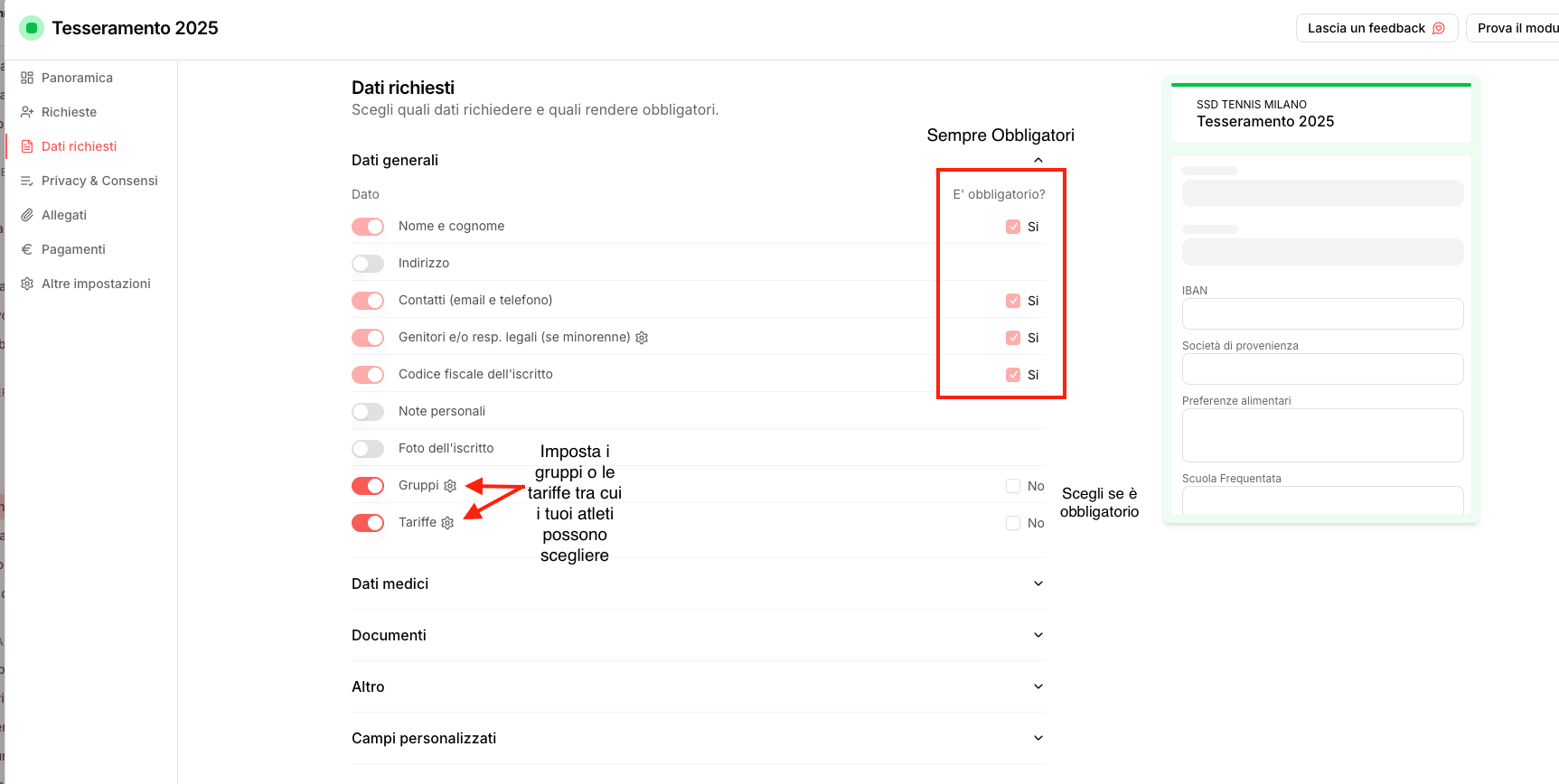
Se richiedi al tesserato di scegliere il gruppo, puoi cliccare sulla piccola rotella di impostazioni per selezionare (in base ai gruppi che hai creato nel gestionale), quelli che il tesserato può scegliere in elenco quando compilerà il modulo. Quest'operazione viene comoda con la selezione delle settimane del camp estivo (Maggiori informazioni in questo articolo) o, nel caso di corsi differenti, per far scegliere al tesserato il corso / i corsi in autonomia. Alla fine di ogni modifica è necessario cliccare il pulsante "salva" in basso a destra.
Buono a sapersi💡
Troverai campi differenti in base al tuo sport. Hai bisogno di dati aggiuntivi? Scrivicelo in roadmap suggerendo l'idea e specificando la tua disciplina
Consensi e privacy
Spiegati in dettaglio in questo articolo
In questa sezione nel tuo link di iscrizione puoi configurare consensi privacy che il tesserato o il genitore dovranno accettare in fase di compilazione. Puoi utilizzarlo per ottenere consensi sul regolamento della società o sull'utilizzo delle foto per fini commerciarli.
Per impostare i tuoi consensi puoi cliccare su "raccolta consensi / informazioni" e aggiungere un nuovo consenso, specificando il nome, la descrizione e allegando un documento PDF.
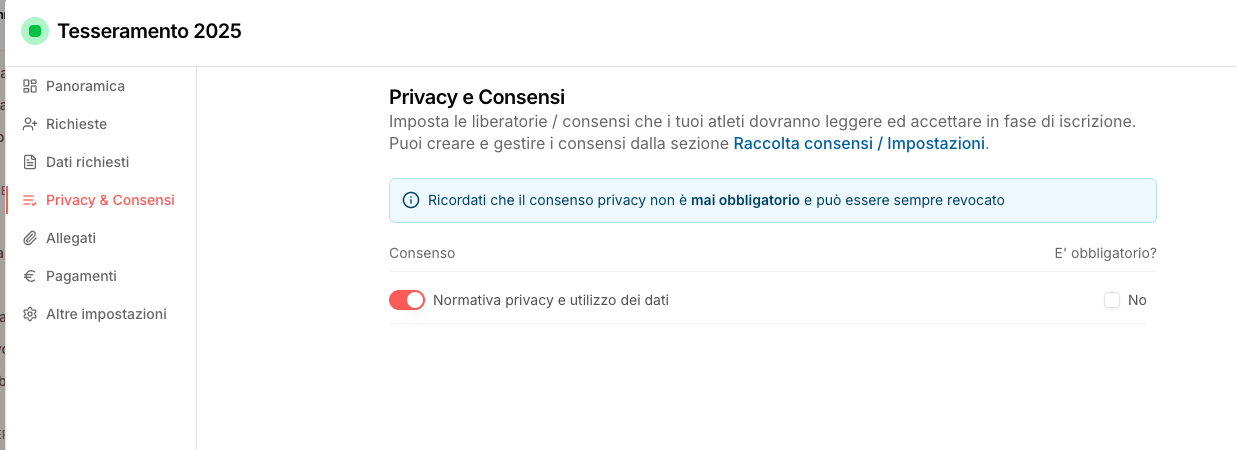
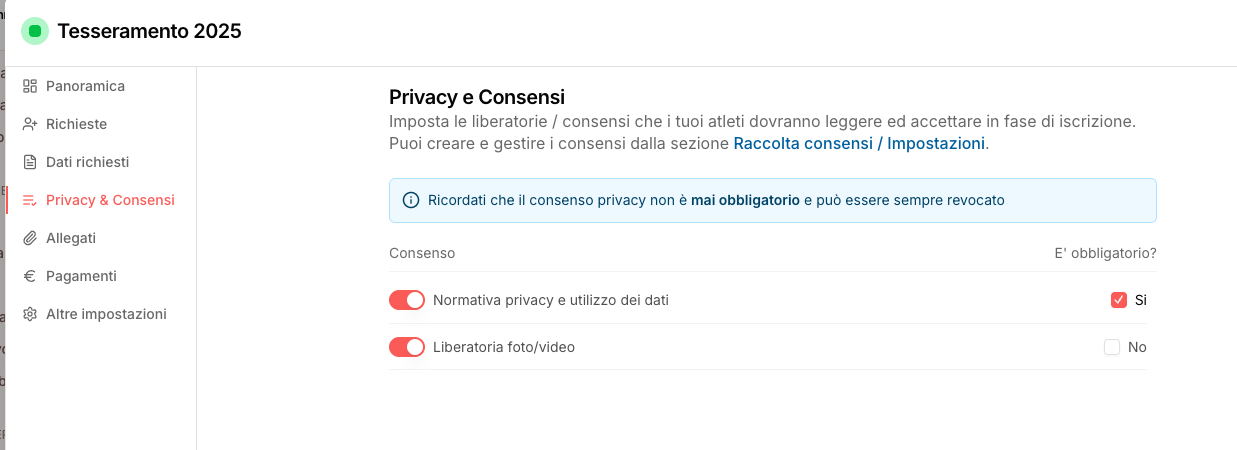
Buono a sapersi💡
I consensi sono tracciati. Per ognuno di essi potrai controllare chi lo ha accettato oltre che la data e l'ora dell'accettazione. Potrai vederli tutti ed effettuare filtri utili nell'area "consensi" del tuo gestionale.
Per alcuni consensi può essere necessaria una firma "a mano" rispetto ad una spunta su una casella. In questo caso puoi richiedere la firma online tramite la funzione Raccolta consensi. La funzione della firma online è spiegata meglio in questo articolo.
Allegati
Ultimo, ma non meno importante, nel tuo modulo di iscrizione puoi richiedere che il tesserato o il genitore carichi un allegato come il documento di identità o la copia della visita medica. Per richiedere il caricamento puoi cliccare su "Aggiungi" e dare un nome all'allegato richiesto.
Buono a sapersi💡
Se il tesserato compila il modulo da telefono, potrà utilizzare la fotocamera per caricare il documento.
Ecco un video che spiega la funzionalità:
Posso aggiungere campi personalizzati oltre a quelli presenti?
Assolutamente sì! Ci sono due modalità:
- Direttamente dal modulo iscrizione
- Attraverso le Impostazioni > Configurazione dati
- Dal Modulo Iscrizione
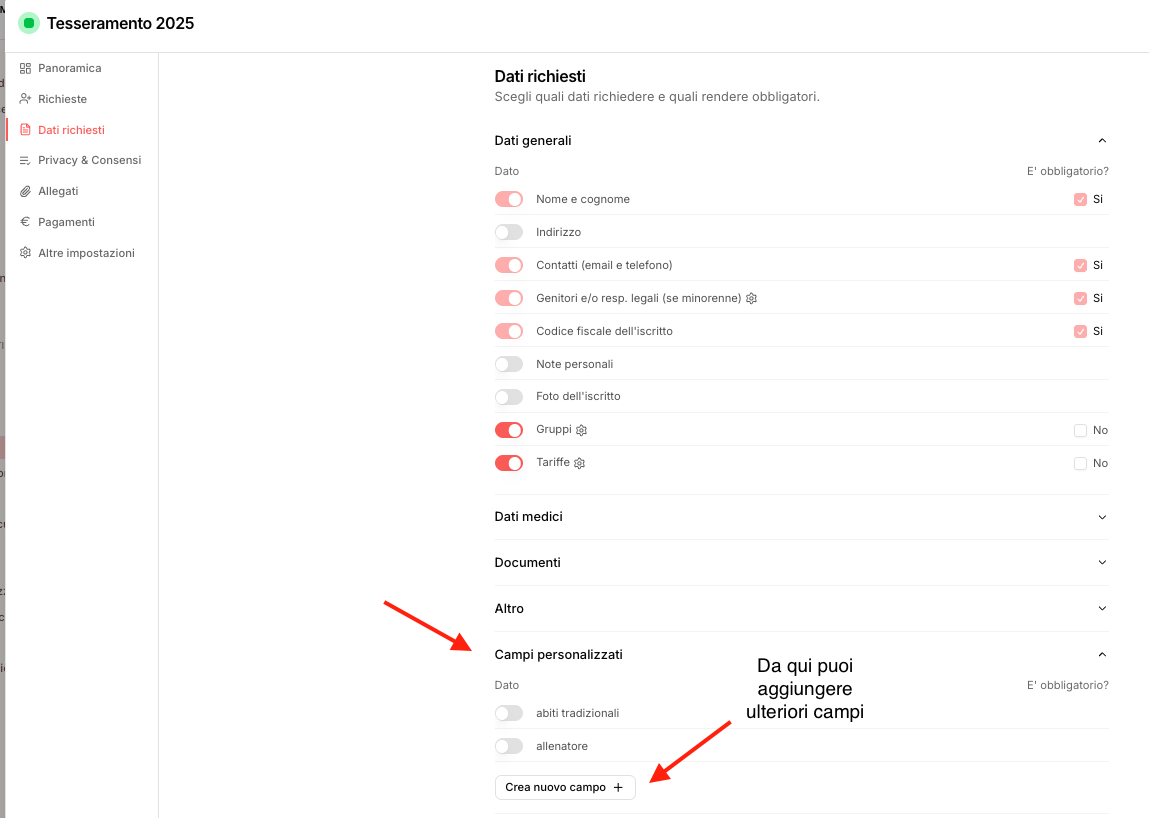
Da qui cliccando su Crea nuovo campo potrai aggiungere un nuovo dato da richiedere ai tesserati nel momento dell'iscrizione, rendendolo obbligatorio o meno.
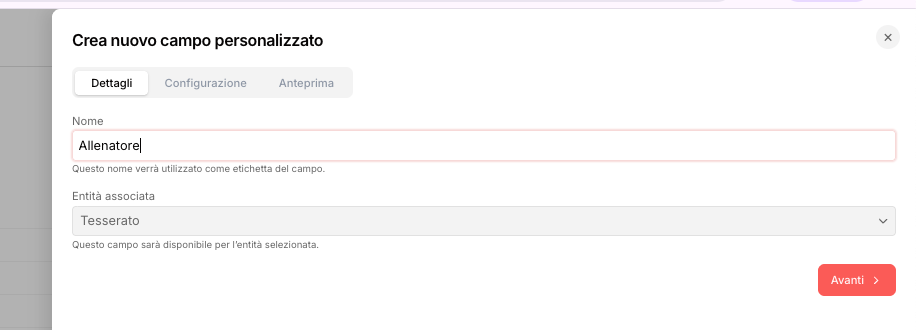
Andando poi su Configurazione potrai scegliere tra:
- Testo libero
- Menù a tendina
- Checkbox (si/no)
- Data
- Testo libero lungo
- Numero
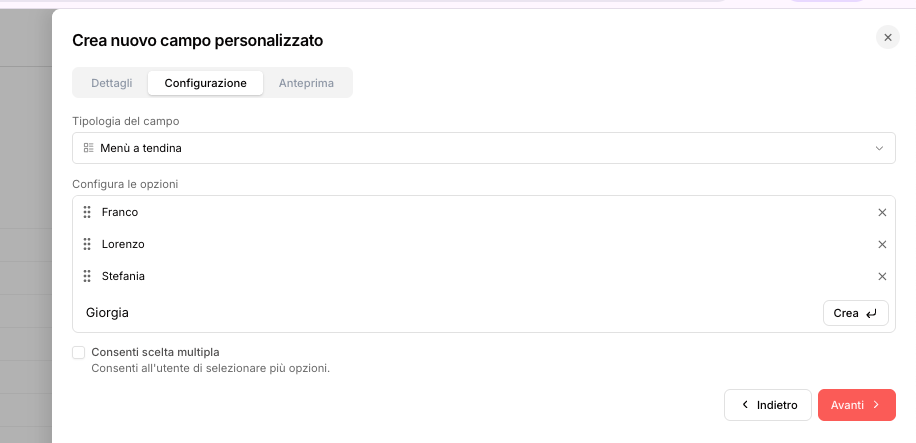
Scegliendo ad esempio il menù a tendina potrai dare diverse scelte ai tuoi tesserati tra cui scegliere. Potrai anche consentire la scelta multipla!
Cliccando avanti potrai visualizzare un'anteprima di quello che i tuoi tesserati vedranno nel modulo. Nota che questa anteprima è solo illustrativa e non salva dati nel gestionale. Cliccando Crea Campo sarà possibile visualizzarlo tra i campi personalizzati all'interno del menù iscrizione, dati richiesti.
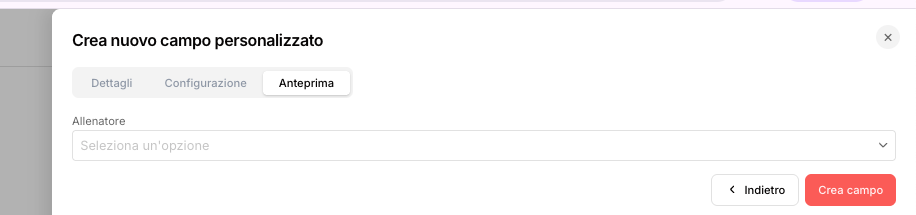
Dopo la creazione, il campo sarà disponibile in Dati Richiesti > Dati Personalizzati nel modulo di iscrizione.
- Attraverso le Impostazioni > Configurazione dati
Accedi alle impostazioni
Clicca sull'icona del profilo e vai su Impostazioni > Configurazione dati.

Dopo aver fatto ciò segui i passaggi già sopra descritti.
Inoltre, nella tabella atleti, potrai usarlo per:
- Filtrare le anagrafiche
- Ordinarle
- Esportare i dati in PDF o Excel, proprio come per i campi standard.
Come aggiungere un pagamento al modulo di iscrizione
Questa funzionalità è disponibile solo se hai il servizio di Golee Pay Attivo
Se chi si iscrive o riconferma l'iscrizione deve anche pagare un acconto o la somma del corso, per farlo potrai aggiungere un pagamento obbligatorio o facoltativo dalla sezione "pagamenti".
- Se è obbligatorio, il tesserato sarà costretto a pagare per poterti confermare l'iscrizione. Attenzione, se il tesserato non effettua il pagamento richiesto, riceverai comunque la richiesta, con uno stato di "Pagamento non effettuato". In questo caso, potrai rifiutare la richiesta se lo desideri.
- Se è facoltativo, il tesserato potrà pagare in un secondo momento ed inviare l'iscrizione con solo i dati inseriti.
Per farlo dalla sezione "pagamenti" del modulo di iscrizione che stai configurando ti è sufficiente cliccare su "aggiungi", digitare importo e causale e salvare:

Quando approvi l'iscrizione, puoi controllare (nel caso di pagamento facoltativo) se il tesserato ha pagato o meno e approvarla o rifiutare la richiesta:

Compilazione del modulo di iscrizione
- Differenza tra minorenni e maggiorenni: Il modulo di iscrizione è impostato per ottenere dati corretti nel caso di tesserati minorenni o maggiorenni. Grazie ad una verifica sul Codice Fiscale inserito, il modulo chiederà i dati di almeno un genitore (obbligatori) se il ragazzo è minorenne.
- Verifica dei dati: Il modulo fa controlli sulla veridicità dei dati inseriti come il codice fiscale, la mail o il numero di telefono, così da assicurarti di avere sempre il dato giusto.
Buono a sapersi💡
Il modulo è compilabile da qualsiasi dispositivo munito di connessione: computer, tablet o telefono cellulare.
Ecco un video che spiega la funzionalità:
Cosa succede dopo che il tesserato ha compilato un modulo?
Riceverai la richiesta sotto forma di notifica, sul gestionale e via email:
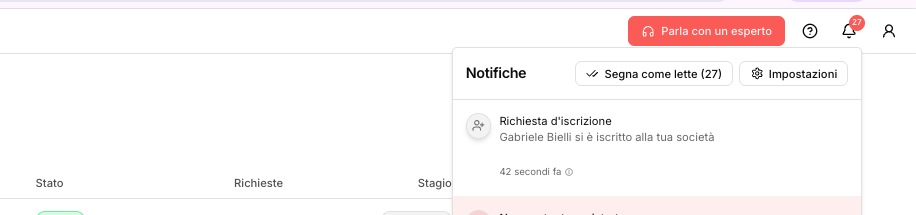
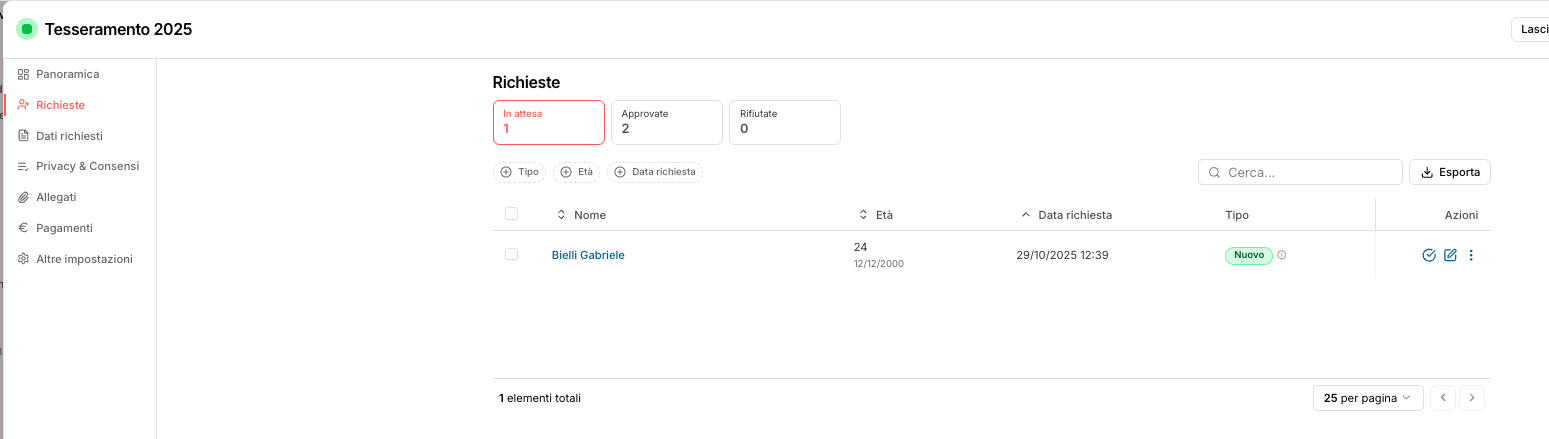
Come gestire riconferme e tesserati già iscritti?
Chiunque può compilare i moduli che condividi, sia tesserati già iscritti in società sia nuove persone che vorranno iscriversi.
Per ogni modulo creato, avrai la possibilità di associare un modulo esclusivo per le riconferme. Potrai configurare questo modulo separatamente, evitando così di richiedere dati obbligatori, consensi o documenti di cui non hai bisogno, oppure differenziare i pagamenti richiesti. È sufficiente aprire il modulo d'iscrizione originale e cliccare su "Clicca qui per creare un modulo esclusivo per le riconferme."

In base al codice fiscale che viene inserito in fase di compilazione, il sistema capirà automaticamente se si tratta di una persona già presente nella tua società o una riconferma, portandolo quindi in due flussi separati.
Buono a sapersi💡
Creando un modulo per le riconferme, i tesserati già presenti nella tua organizzazione che proveranno a compilare il modulo originale saranno automaticamente re-indirizzati al modulo di riconferma, evitando così di richiedere loro dati già in tuo possesso.
Nel momento in cui approvi una richiesta di una riconferma, il gestionale invece che creare un'anagrafica doppia, aggiornerà quella già presente.
Cosa succede quando approvi un'iscrizione?
Quando clicchi su approva, puoi scegliere in che gruppo inserire l’atleta o lo staff e salvare. Puoi inoltre scegliere se attribuire l'atleta alla quota o ai pagamenti che dovrà fare (configurazioni di pagamento) in base a quelle che hai impostato.
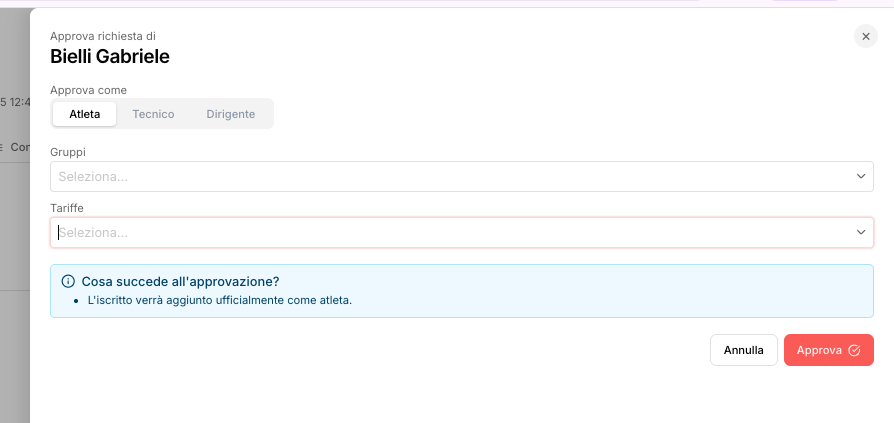
- Notificare il tesserato: inviando un messaggio di avvenuta approvazione
- Abilitare l'accesso in APP: in questo modo il tesserato potrà accedere all'applicazione e gestire tutti i suoi dati direttamente da li (vedi anche questo articolo a riguardo)
Un'altra area che può tornarti utile dopo che hai approvato un'iscrizione è la sezione "Moduli compilati" all'interno dell'anagrafica dell'atleta, dove trovi dati utili come la data di accettazione della richiesta e tutte le info fornite in fase di compilazione.
Cosa succede quando rifiuti un'iscrizione?
Se hai un corso pieno o una categoria piena o se vuoi semplicemente rifiutare la richiesta di un tesserato, puoi farlo in due modi:
- Eliminandola, cliccando qui tre puntini di fianco alla richiesta e poi su "Elimina"
- Rifiutandola, cliccando sui tre puntini di fianco alla richiesta poi su "Rifiuta":
La differenza tra uno e l'altro è che con il rifiuto, puoi mandare un messaggio con una motivazione al tesserato o genitore, mentre l'eliminazione cancella semplicemente la richiesta.
Come modifico il link al modulo di iscrizione?
Per modificare il link del modulo ti basterà andare nella tab Panoramica del modulo e cliccare Modifica nella parte del Link del modulo. Da qui avrai due possibilità, modificare la parte finale del link , oppure personalizzare anche la parte iniziale, cliccando su Modifica link completo.
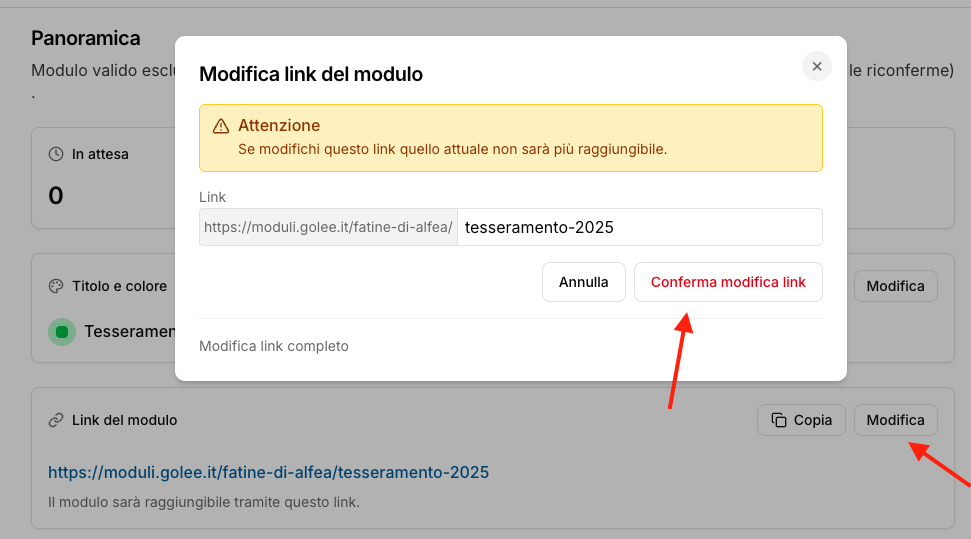
Attenzione: ogni modifica dei link di iscrizione, invalida quello precedente. Ricordati di condividere il nuovo link dopo aver effettuato la modifica.
Come stampare la scheda di iscrizione dopo aver ricevuto la richiesta
Di fianco ad una nuova richiesta di iscrizione puoi cliccare sui tre puntini a destra e poi sulla voce "stampa" per ottenere un resoconto cartaceo dei dati inseriti e dei consensi accettati.
Una volta stampata, potrai decidere se inviarla o condividerla in APP al tesserato. Troverai il documento generato nella medesima sezione della scheda atleta.
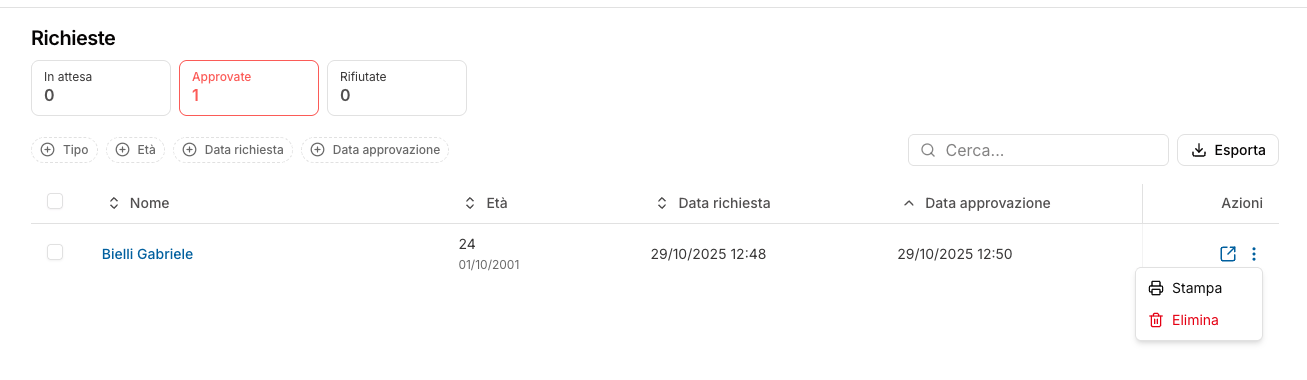
La stessa cosa la puoi fare una volta approvata la richiesta, direttamente nella scheda del tesserato sotto la sezione "documenti > moduli compilati", cliccando sul piccolo bottone di stampa:
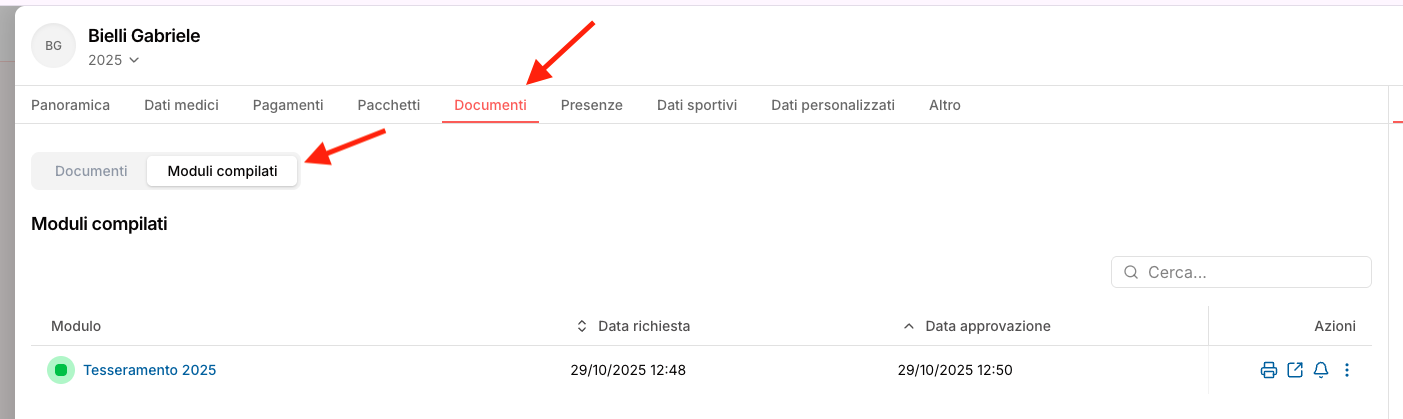
Differenze: Modulo online e modulo cartaceo
Il modulo di iscrizione online può sostituire a tutti gli effetti ciò che tu ottieni con il modulo di iscrizione cartaceo a inizio anno, con più vantaggi sulla gestione dei dati anagrafici, dei consensi e dei pagamenti:

Potrebbe servirti anche:
Come inserire i tesserati importando un file Excel o CSV
Come attivare l'accesso in APP ai tesserati
Come inserire i tesserati con il file LND (Solo società affiliate FIGC)
Come inserire i tesserati singolarmente e calcolare il codice fiscale
Utilizzare il modulo di iscrizione per gestire camp estivi, open day o altre attività
Non sempre abbiamo la risposta di cui hai bisogno ma cerchiamo di migliorare ogni giorno grazie alle tue idee. 🚀
Se pensi che manchi qualche funzionalità utile, puoi sempre aggiungere una proposta nella sezione "Roadmap" (cliccando qui). Le idee delle società possono essere votate e salire di priorità in base ai voti che ricevono. Contribuisci alla nostra crescita e condividici la tua esperienza!
